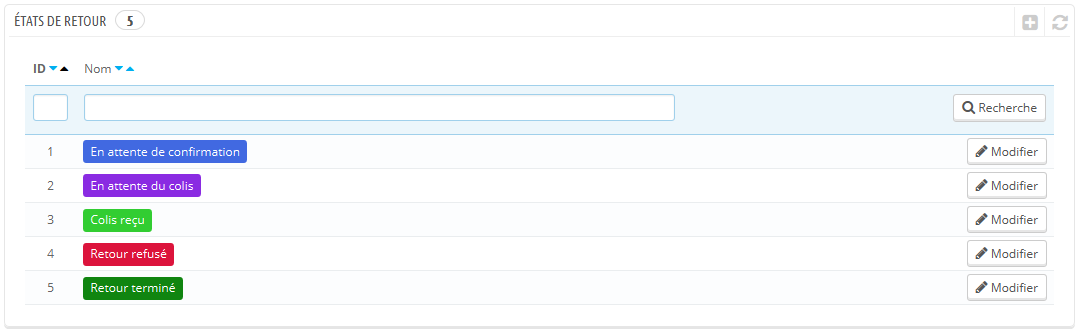États de
...
commande
Avoir différents états de commande vous permet de gérer facilement vos commandes et retours, et de garder vos clients informés de l'évolution de leur commande.
...
La liste des états de retour présente moins d'informations, car ces états sont tout au plus des étiquettes sans réel impact sur la commande.
Créer un nouvel état
Vous pouvez bien sûr créer un nouvel état, en cliquant sur le bouton "Ajouter".
...
- Nom de l'état. Utilisez un nom court et représentatif.
- Icône. Vous pouvez utiliser n'importe quelle icône 16*16 pixels. Par exemple, le jeu d'icône Silk de FamFamFam (http://www.famfamfam.com/lab/icons/silk/) est excellent et gratuit.
- Couleur. Vous devez vous efforcer de donner à votre état une couleur qui correspond aux couleurs déjà en place (si c'est cohérent). Les couleurs par défaut sont :
- Rouge/Orange : commande annulée ou remboursée,
- Rouge pourpre : erreur de règlement,
- Bleu : commandes qui attendent encore leur règlement,
- Vert clair : commandes payées,
- Vert sombre : commandes livrées,
- Violet : commandes expédiées,
- Rose : rupture de stock.
- Les options :
- Considérer la commande associée comme validée. Si l'option est activée, cet état marquera les commandes associées comme étant payées, et les passera à l'état adéquat.
- Autoriser les clients à télécharger et lire la version PDF de la facture. Si l'option est désactivée, vous devrez vous-mêmes envoyer leurs factures à vos clients.
- Cacher cet état dans la commande pour les clients. Permet de créer des états internes, réservés à vous et votre équipe. Les clients ne verront jamais cet état dans leur page de commande.
- Envoyer un e-mail au client lorsque la commande est changée à cet état. Si l'option est activée, un menu déroulant apparaît pour vous permettre de choisir un modèle d'e-mail à utiliser.
- Marquer la commande associée comme expédiée. Soyez prudent : une fois qu'une commande est marquée comme étant livrée, elle ne peut pas revenir en arrière.
- Marquer la commande associée comme payé. Même chose ici : une fois qu'une commande est marquée comme étant payée, elle ne peut pas revenir en arrière.
- . Vous donne accès au bon de livraison, prêt à être imprimé.
Créer un nouvel état de retour
Vous pouvez créer un nouvel état de retour avec le bouton "Créer" situé en bas. Le formulaire de création s'ouvre.
...